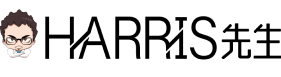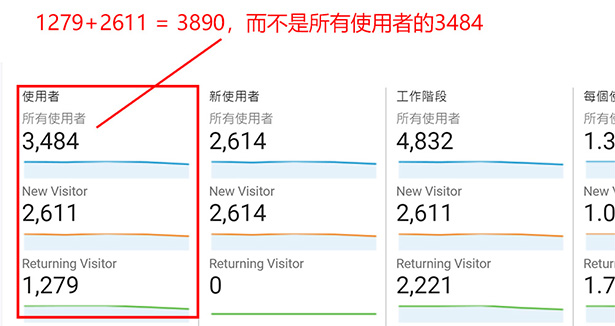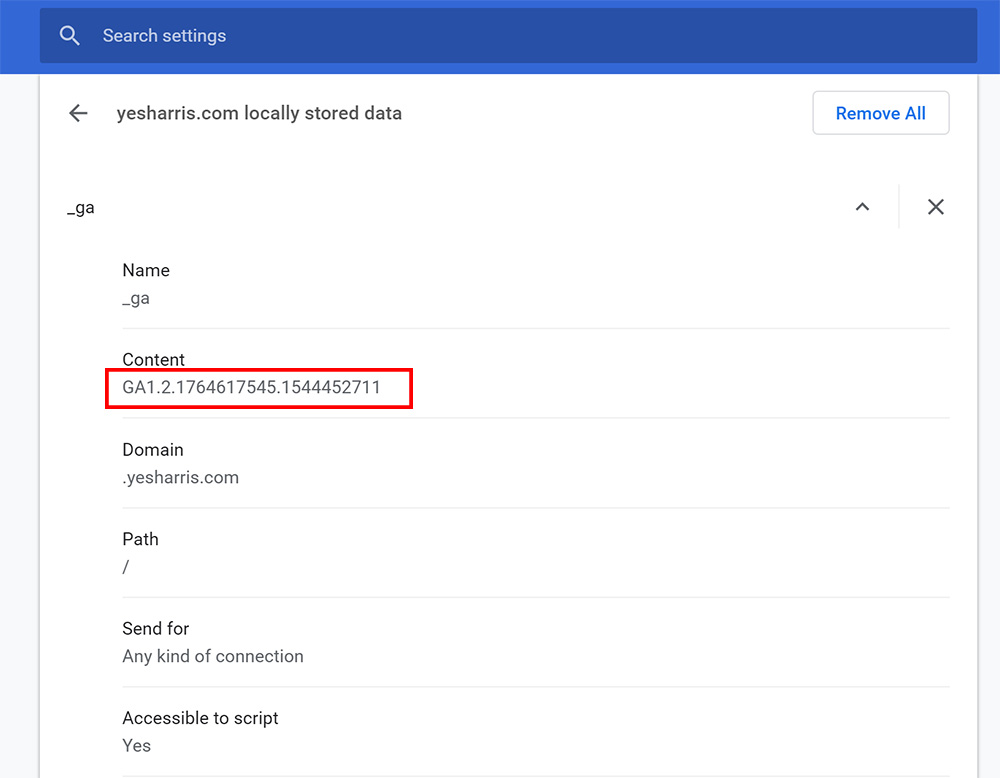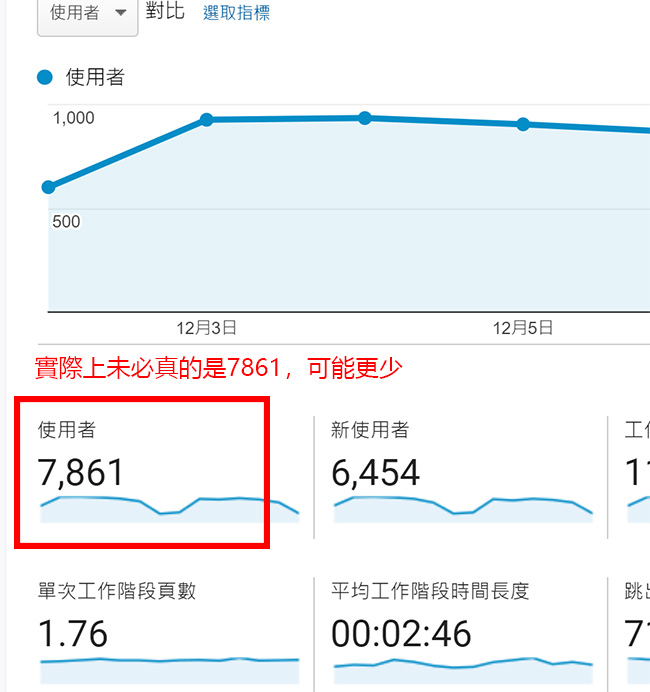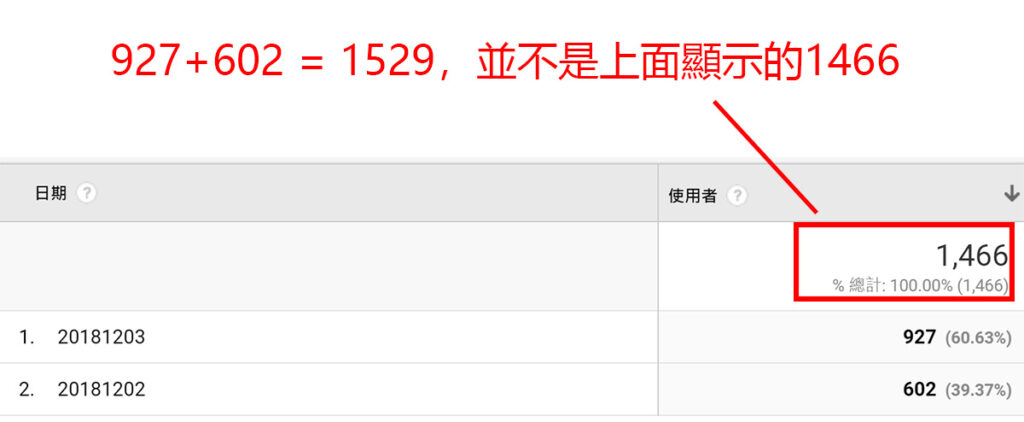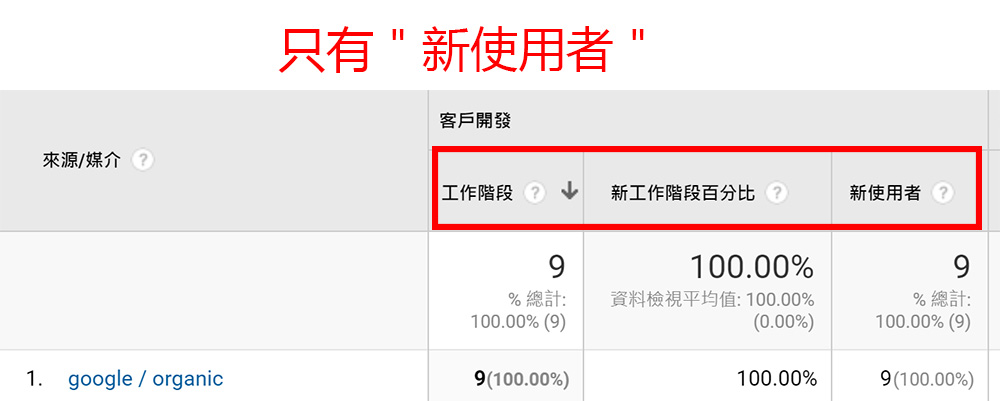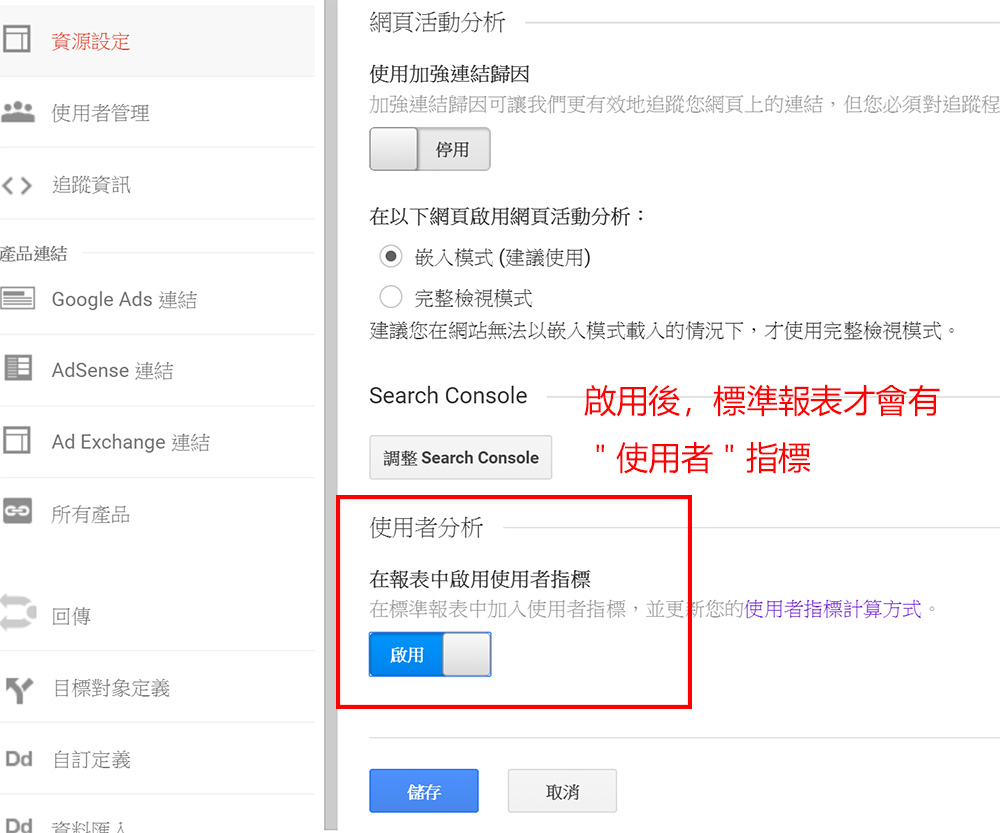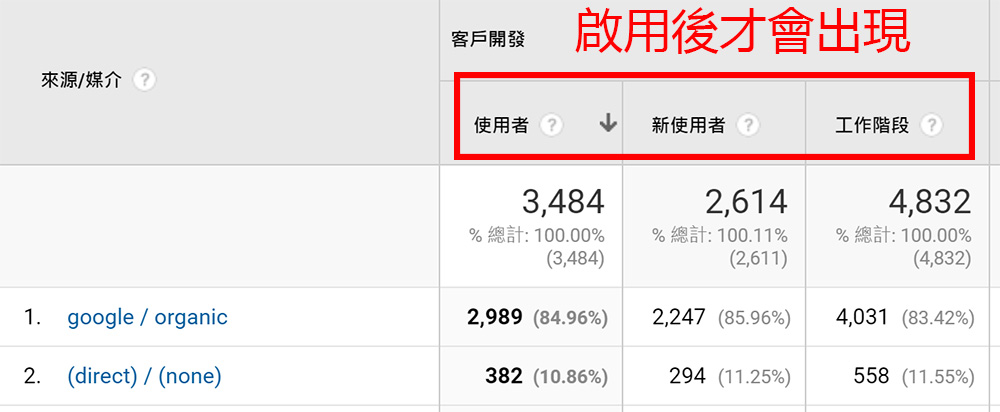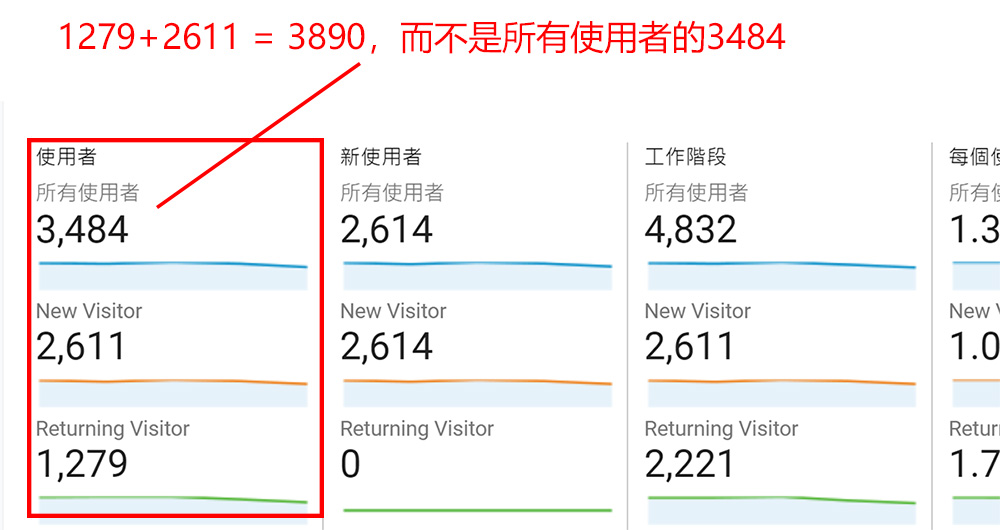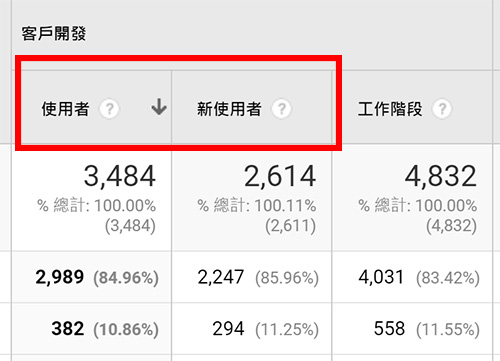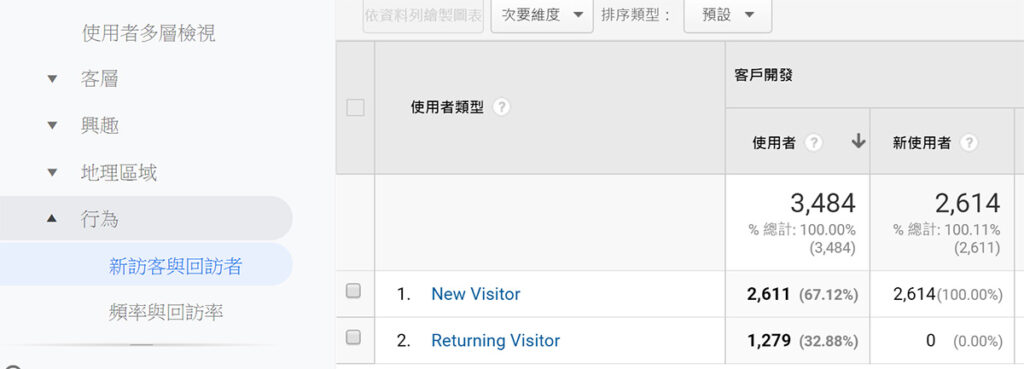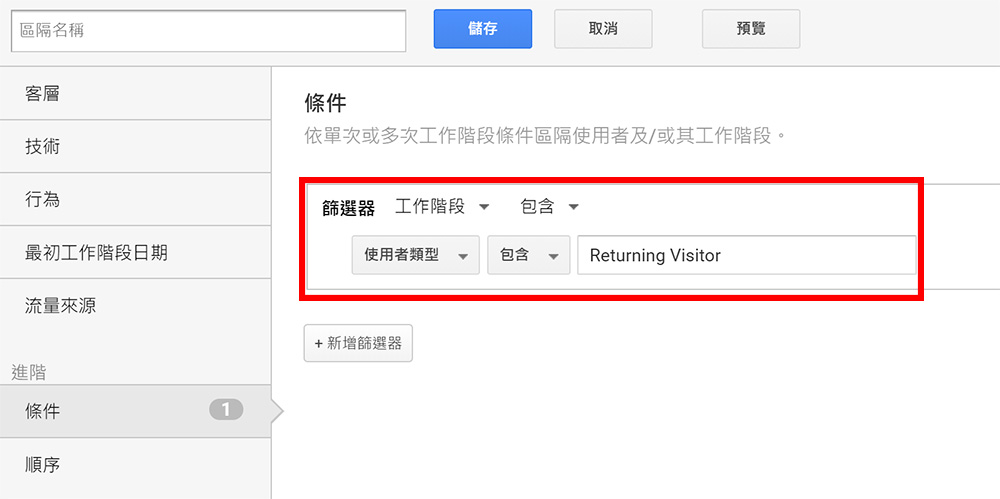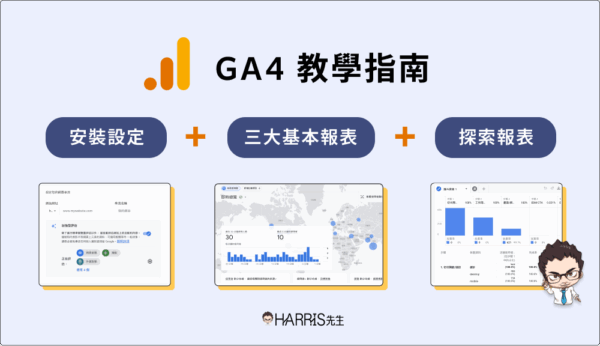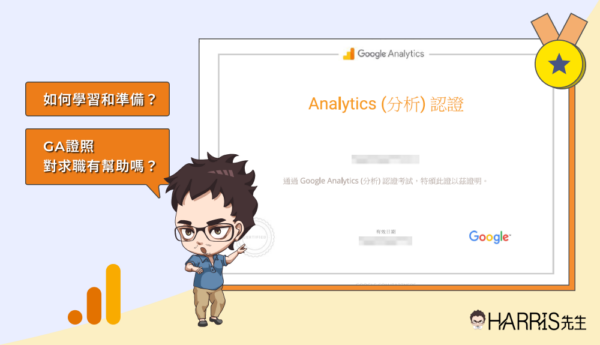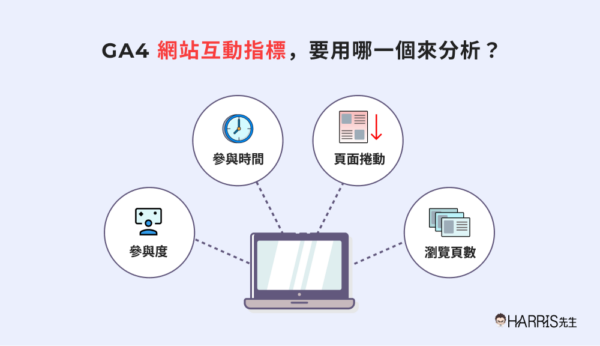完整解析:Google Analytics的【使用者】
理解分析工具如何運作是一件很重要的事情,你必須要正確理解分析工具的數據怎麼來、背後資料是如何被計算的,你才能正確解讀數據。今天我們要來談 Google Analytics 裡面的【使用者】,這是我們非常常見的指標之一,今天這篇文章我將會分享 Google Analytics 是如何計算使用者,以及你該如何解讀這個指標,希望對你會有幫助。
認識 Client ID以及新舊訪客計算
要了解Google Analytics的【使用者】是如何運作的,要先介紹一下所謂的 Client ID(簡稱CID),當我們進到任何一個有安裝 Google Analytics 的網站時,這個網站的Google Analytics會發送一組 Cookie 放到你的瀏覽器裡面,以利後續的資料追蹤。這組 Cookie裡面會帶有一個屬於你獨特的值,叫做 Client ID。也就是說,一百個不同的瀏覽器進到同一個網站上,Google Analytics 會發派一百組獨特的 Client ID(CID)。
如果你去找你瀏覽器內的 Cookie,你可以在 Cookie 上找到屬於你的 Client ID (CID),如上圖所示,這是我自己的網站發派給我的Client ID。
Google Analytics 會透過這組 CID,來辨識新舊使用者,當有使用者造訪我的網站時,Google Analytics 會先判斷你的瀏覽器內是否有存在這組 Cookie 以及 CID,如果 Google Analytics 發現你的瀏覽器內並沒有 CID,則會馬上發派給你一組獨特的ID。
假設昨天你初次造訪了我的網站,Google Analytics 發派給你的 ID 是 12345,當今天你再次造訪我的網站時,Google Analytics 會發現你的瀏覽器內已經有一組 ID 叫做 ” 12345″,那麼他就能夠去比對,發現昨天你所產生的工作階段與今天所產生的工作階段,CID 同樣都是”12345″,那 Google Analytics 就會知道這兩筆工作階段來自於同一個"使用者"。
也就是說,Google Analytics 是透過 Cookie 內這組獨特的 CID 來辨別使用者的。
Cookie 與CID追蹤技術所造成的潛在問題
其實除了 Google Analytics 之外,其他大多的分析工具也都是依賴同樣的技術,儲存一隻 Cookie 在你的瀏覽器內並配給你一組獨特的 ID,藉此來辨別使用者。但這樣的技術會造成的潛在問題為:
- 如果消費者清除了 Cookie,Google Analytics 會辨認不出你是同一個人。
- 如果消費者使用多個不同的裝置,Google Analytics 會認定為多個人。
現代人大多都有多裝置瀏覽的現象出現,舉例來說,你可能會在公司的電腦上我的網站,也可能在家裡的電腦使用我的網站,同時,你在搭公車、等捷運時,也會使用手機來使用我的網站,而 Cookie 是存在於瀏覽器裡面,所以當你使用公司的電腦、家裡的電腦、身上的手機上同一個網站時,Google Analytics 會判定你是三個使用者,但事實上,其實你應該被計算為"一位使用者才對"。
這樣的狀況會讓我們很難以判斷,你網站上的使用者究竟有幾位,也許你在 Google Analytics 內看到使用者數為 7861,但實際真正使用你網站的人不到 4000人。
以目前的科技來說,這是一個在網站分析上很難解決的問題,但作為有在觀察數據、有在分析的行銷人來說,你必須要了解這樣的狀況,才能正確解讀資料。
關於使用者的計算
如果你把使用者數以"每天"來區分,並且相加,你會發現數字不會吻合。
舉例來說,上述我拉了 12月2日~12月3日兩天的數據,12月2日的使用者為 602,12月3日的使用者為927,602+927 = 1529,但Google Analytics上的使用者總數卻顯示 1466,而不是 1529,為什麼會有這樣的現象?相加卻數字不吻合?我直接舉個例子來解釋,假設我們有三位使用者分別為A、B、C三個人,他們造訪我們網站的狀況如下:
12月2日
- 使用者A造訪一次
- 使用者B造訪一次
12月3日
- 使用者A造訪一次
- 使用者C造訪一次
以上述狀況來說:
在Google Analytics內,日期選擇12月2日,使用者數會顯示2。
在Google Analytics內,日期選擇12月3日,使用者數會顯示2。
在Google Analytics內,日期選擇12月2日~12月3日,使用者數會顯示3。
但12月2日跟12月3日的使用者數相加,使用者數是4。(使用者A被重複計算)
簡單來說,Google Analytics 會根據你所選的時間,來根據 CID 做判斷跟演算,計算出究竟該時間區間有多少使用者,所以如果你自己手動相加,會重複加到同樣的使用者。也因為上述的狀況,如果你有需要 Daily 的觀察使用者數,但你卻發現相加起來跟整個月的使用者數不吻合,那是非常合理的,因為你把每天的數字去相加,會加到重複的使用者。
跨網域所造成的【使用者】計算問題
如果今天你的品牌底下有多個網域,比方說你的主要網站為 www.example.com (以下簡稱網域A),而你的購物車系統則是放在 www.shop.com (以下簡稱網域B)這個網域底下,但你的兩個網站上安裝了同一組 Google Analytics 的追蹤碼。這時候當某一位使用者到了網域A,並在網域A上點擊了結帳並到了網域B,Google Analytics 會因為不同的網域,而派給這位使用者兩組 Cookie 與兩組 CID,這時候你會看到這位使用者被計算為兩位使用者、並且產生的兩筆工作階段。
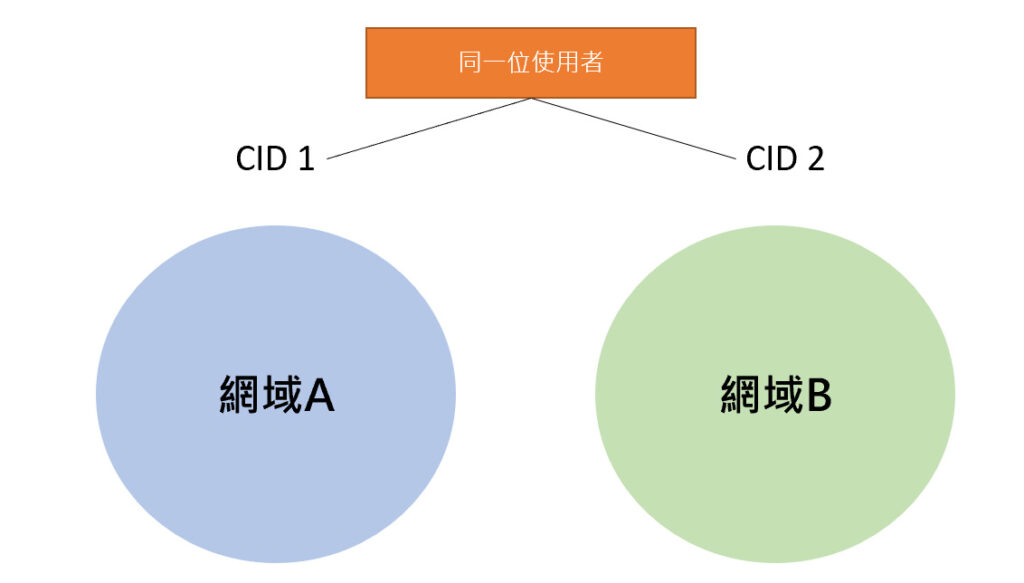
如果你有很多個不同的網域,但你希望使用者在你的不同網域間穿梭的時候,能夠被紀錄為同一位使用者、同一個工作階段,你就必須要設定"跨網域追蹤"來讓Google Analytics 整合資料,這部分我將會再撰寫另一篇文章來介紹跨網域追蹤,敬請期待。
其他觀察【使用者】指標時的注意事項
- 標準報表內要"啟用",才有【使用者】指標
在標準報表內,如果你沒有啟用【使用者】指標的話,只會有工作階段、新工作階段、以及新使用者這三個指標。
如果你希望標準報表內有【使用者】指標的話,請確保在資源底下的設定,有開啟"在報表中啟用使用者指標"。
啟用後的畫面如下圖,報表的指標會從工作階段、新工作階段、以及新使用者這三個指標更改為使用者、新使用者、工作階段。
- "新使用者"與"回訪使用者"的相加不等於【使用者】數
如果你去看新使用者以及回訪使用者,並把他相加起來,你會發現跟"使用者"數字不一樣,這是因為Google Analytics會在"新使用者"的計算上是以"所選擇的時間區間內,新來的使用者"為判斷依據,同一位使用者有可能在特定期間內被計算為"新使用者",但卻在【使用者】上也被計算一次。
也因此,我們看到標準報表內(如下圖)的使用者以及新使用者兩個指標時,你必須要知道,可能有同一位使用者被重複計算。
- Google Analytics並沒有"回訪使用者"或是"舊使用者"這樣的指標
Google Analytics的報表內並沒有"回訪使用者",只有【使用者】以及"新使用者"兩種指標,因此,如果你希望了解回訪者的行為,你只能透過兩種方法,第一種是觀察目標對象底下的"新訪客與回訪者"報表,路徑在:目標對象>行為>新訪客與回訪者,這裡有一個維度叫做"使用者類型。
第二種方法就是利用進階區隔,同樣利用"使用者類型"這個指標(如下圖)。